Diyelim ki satış karı yüzdesini veren aşağıdaki basit Excel tablonuz var. A kayıp bir ile gösterilir olumsuz işaret ve bir kâr ile gösterilir olumsuzluk yok işaret. Tablo kendi kendini açıklayıcı olsa da, bazen diğer kullanıcılar bu temsili biraz beceriksiz bulabilir. bu Satış sütun negatif ve pozitif değerlere ve yüzde işaretlerine sahiptir. Kullanıcılara kesinlikle görsel olarak çekici bir veri sunumu sağlamaz.
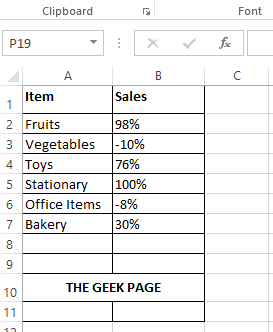
Peki, bu Excel tablosunu aşağıdaki ekran görüntüsündeki gibi daha çekici hale getirmenin bir yolu var mı? Aşağıdaki tabloda negatif değerleri kırmızı, pozitif değerleri yeşil renk yaptık. Ayrıca verileri daha çekici ve anlaşılır kılmak için sırasıyla negatif ve pozitif değerlere karşı kırmızı bir aşağı üçgen ve yeşil bir yukarı üçgen ekledik. Tamam, bunun nasıl mümkün olabileceğini öğrenmek için can attığınızı anlıyoruz. Doğru yerde olduğun için tebrikler. Mutlu okumalar!

REKLAMCILIK
Çözüm
Aşama 1: Birinci olarak, hücreleri seç renkli simgelerle biçimlendirmek istediğiniz Bunu hücreleri sürükleyip seçerek yapabilir veya sadece ilk hücreyi seçip ardından tuşlara basabilirsiniz.
CTRL + ÜST KRKT + Aşağı Ok birlikte seçili hücrenin altındaki tüm hücreleri seçmek için.Hücreler seçildikten sonra, sağ tık seçilen hücre grubunun herhangi bir yerinde ve ardından Hücreleri Biçimlendir seçenek.

Adım 2: Üzerinde Hücreleri Biçimlendir pencere, üzerine tıklayın Sayı önce en soldaki sekme.
Sıradaki gibi, listeden Kategori seçenekler, sonuncuya tıklayın, yani, Gelenek.
Şimdi, üzerinde Sağ Taraf pencerenin altında, Tip alanına pozitif değerlerin metin rengini koyu yeşil, negatif değerleri kırmızı renkle değiştirmesini söyleyen formülü yazalım. Biz de bir ekleyeceğiz aşağı veya bir yukarı Üçgen de kayıp veya karı belirtmek için. Aşağıdaki formülü kopyalayıp yapıştırın Tip alan.
[Color10]0%▲;[Kırmızı]0%▼
Yukarı ve aşağı oku nasıl yazabileceğinizi merak ediyor olabilirsiniz. Bunu yapmanın bir yolu, yukarıdaki formülü basitçe kopyalayıp yapıştırmaktır. Başka bir yol onları yazmak olacaktır. eklemek için yukarı üçgen, tuşlara basın ALT + 30 bir arada. eklemek için aşağı üçgen, tuşlara basın ALT + 31 bir arada.
Not:Renk10 gösterir koyu yeşil renk.
I vur TAMAM tüm işiniz bittiğinde düğmesine basın.

Aşama 3: İşte buradasın! Excel sayfanız artık her zaman istediğiniz güce sahip. Kulübe hoşgeldin!

Lütfen aynı mantığı yüzde sütunları dışındaki herhangi bir sütuna da uygulayabileceğinizi unutmayın.
Yazıyı faydalı bulup bulmadığınızı yorumlar bölümünde bize bildirin. Daha şaşırtıcı ve süper havalı numaralar, ipuçları ve nasıl yapılır makaleleri için bizi izlemeye devam edin.
Aşama 1 - Restoro PC Onarım Aracını buradan indirin
Adım 2 - Herhangi bir PC sorununu otomatik olarak bulmak ve düzeltmek için Taramayı Başlat'a tıklayın.


